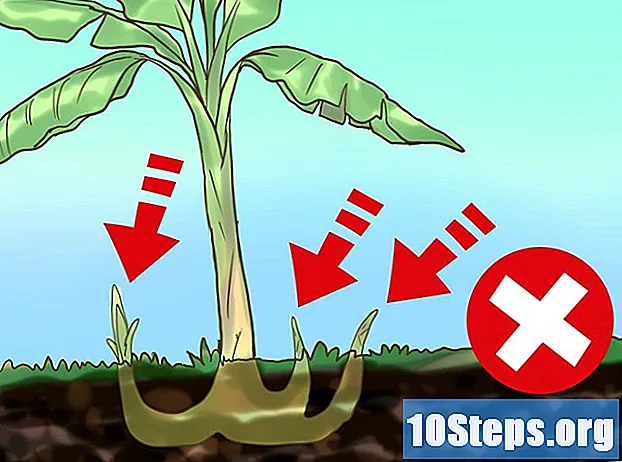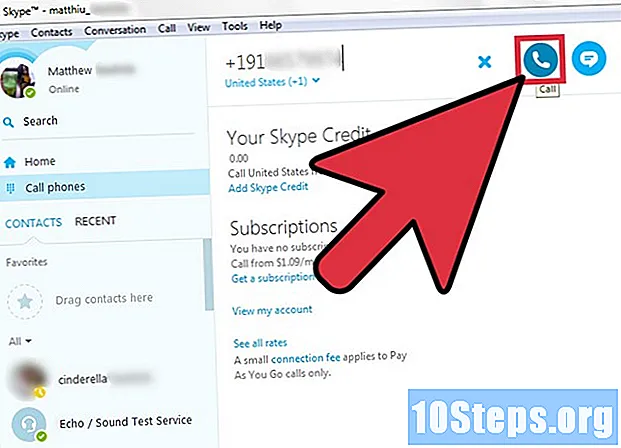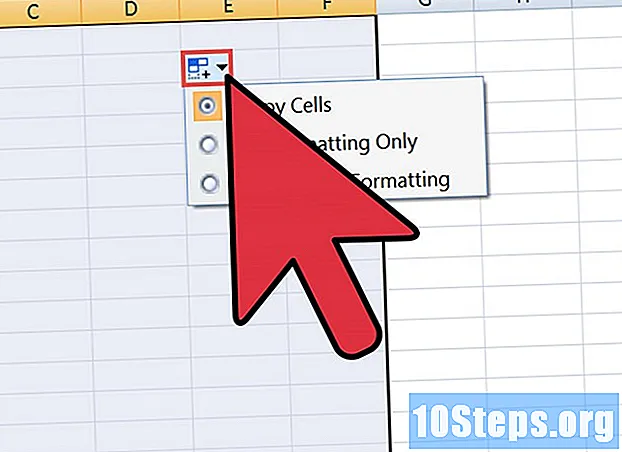Zawartość
- etapy
- Metoda 1 Sprawdź temperaturę na poziomie systemu BIOS
- Metoda 2 Sprawdź temperaturę za pomocą oprogramowania
- Metoda 3: Poznaj znaczenie temperatury
System, który się przegrzewa, może powodować poważne problemy ze stabilnością, a nawet uszkodzenie elementów sprzętowych. Jeśli masz wrażenie, że twój system chłodzenia jest uszkodzony, pierwszym krokiem do rozwiązania tego problemu i ustalenia jego źródła jest pomiar temperatury komputera.
etapy
Metoda 1 Sprawdź temperaturę na poziomie systemu BIOS
-

Uruchom ponownie komputer. Naciśnij klawisz, który uzyskuje dostęp do konfiguracji w czasie uruchamiania. Informacje o tym kluczu są wyświetlane, gdy pojawi się logo producenta. Przez większość czasu są to klawisze F2, F10, F12 lub Del. Po naciśnięciu tego klawisza pojawi się menu BIOS komputera. -

Poruszaj się po ekranie systemowym komputera. Każdy BIOS jest inny, ale mają one wspólne funkcje. Powinieneś być w stanie znaleźć informacje o temperaturze pod nazwami Monitor, Stan zdrowia, Zdrowie systemu, Czujnik itp. -

Zwróć uwagę na temperatury. Zobaczysz serię temperatur do wyświetlenia, które odpowiadają różnym komponentom twojego komputera. Temperatura karty graficznej może nie być widoczna w tym menu. W takim przypadku spróbuj zainstalować oprogramowanie diagnostyczne komputera.
Metoda 2 Sprawdź temperaturę za pomocą oprogramowania
-

Zainstaluj oprogramowanie diagnostyczne. Niektóre płyty główne są dostarczane z oprogramowaniem do diagnostyki sprzętu. Istnieje również wiele bezpłatnych lub płatnych programów do kontroli temperatury w Internecie. Jednym z najbardziej znanych jest SpeedFan, ponieważ jest to wolne oprogramowanie i niezbyt zachłanne zasoby systemowe.- SpeedFan ma wiele zaawansowanych funkcji, które mogą uszkodzić system, jeśli nie użyjesz ich prawidłowo. Jeśli nie masz pewności, jak należy korzystać z innych funkcji, użyj tego oprogramowania do kontrolowania temperatury komputera.
-

Sprawdź temperatury. Otwórz SpeedFan lub dowolne inne oprogramowanie diagnostyczne do wyboru. W SpeedFan w prawej kolumnie pojawi się seria temperatur. Mierzy się kilka temperatur. Są wyrażone w stopniach Celsjusza.- GPU: jest to temperatura karty graficznej. Niektóre programy, które często korzystają z karty graficznej, takie jak gry wideo 3D lub filmy HD, mogą zwiększać temperaturę karty.
- HD: Jest to temperatura dysku twardego z wieloma danymi, jeśli masz wiele dysków twardych.
- Temp. : Jest to temperatura otoczenia w przypadku komputera. Różne typy skrzynek będą miały różną liczbę czujników temperatury w pomieszczeniu.
- Rdzeń: jest to temperatura twojego procesora. Jeśli masz wiele rdzeni, w tej kategorii będzie wyświetlanych więcej danych. Większość komputerów jest wyposażona w dwurdzeniowe lub czterordzeniowe procesory, więc będziesz mieć dwie lub cztery różne cyfry.
Metoda 3: Poznaj znaczenie temperatury
-

Zrozum, że wysokie temperatury mogą uszkodzić komponenty. Układ chłodzenia musi być bardzo dobrze zarządzany, aby uniknąć pogorszenia. Im więcej komponentów, takich jak karta graficzna, procesor lub dysk twardy, tym więcej wydzielają ciepła.- Odprowadzanie ciepła nie jest tak naprawdę problemem dla większości użytkowników korzystających z komputerów wyprodukowanych w fabrykach. Z drugiej strony, jeśli sam montujesz komputer z części zamiennych lub ulepszasz go, musisz uważać na chłodzenie i temperaturę.
- Im starszy komputer, tym bardziej będzie podatny na przegrzanie. W rzeczywistości układ chłodzenia może ulec degradacji lub uszkodzeniu, a nagromadzony kurz ostatecznie uszkadza dobre rozproszenie ciepła.
- Przegrzane elementy mogą zostać trwale uszkodzone. Przegrzanie może powodować awarie systemu i utratę danych.
-

Należy pamiętać, że ogólnie uważa się, że maksymalna dopuszczalna temperatura elementu wynosi od 80 do 90 ° C. Niemniej jednak ta maksymalna temperatura zmienia się w zależności od elementu. Średnia temperatura prawidłowo chłodzonego układu oscyluje między 40 a 60 ° C. -

Popraw system chłodzenia swojego komputera. Istnieją różne sposoby zwiększenia wydajności chłodzenia komputera. Najbardziej oczywistą metodą jest usunięcie kurzu zawartego w obudowie za pomocą sprężonego powietrza. W rzeczywistości kurz spowalnia wentylatory i wpływa na wydajność radiatorów. Regularnie odkurz obudowę komputera, aby mógł pracować w możliwie najniższej temperaturze.- Jeśli używasz komputera stacjonarnego, możesz zainstalować dodatkowe wentylatory. W tym celu musisz otworzyć obudowę i podłączyć wentylatory do tego i do płyty głównej. Jeśli chcesz uzyskać więcej informacji na ten temat, możesz zapoznać się z tym .